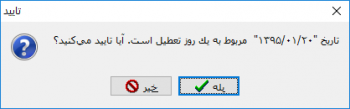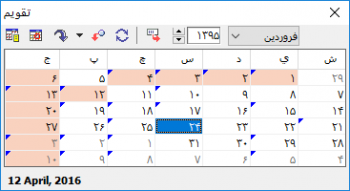صفحه آموزشی احمدنژاد: تفاوت بین نسخهها
Ahmadnejad (بحث | مشارکتها) |
Ahmadnejad (بحث | مشارکتها) |
||
| سطر ۲۲: | سطر ۲۲: | ||
*با انتخاب '''" خیر "'''، صفحه '''" تعیین تاریخ سند "''' باز میشود. | *با انتخاب '''" خیر "'''، صفحه '''" تعیین تاریخ سند "''' باز میشود. | ||
| + | میتوانید تاریخ مورد نظر را مجددا وارد و یا با فشردن تکمه Gnl 074.png، تاریخ مورد نظر را در پنجره تقویم، وارد نمایید . | ||
نسخهٔ ۲۹ دسامبر ۲۰۱۸، ساعت ۱۰:۵۱
تنظیم سند دریافت و پرداخت
تنظیم سند دریافت و پرداخت به دو روش امکان پذیر است:
- با استفاده از روال (Wizard)
- به صورت دستی
تنظیم سند دریافت و پرداخت به صورت دستی
برای تنظیم سند دریافت و پرداخت به صورت دستی، از منوی " سند "، " تنظیم سند دریافت و پرداخت جدید " را انتخاب نمائید.
اگر تاریخ آخرین سندی که تنظیم شده باشد. تاریخ یک روز تعطیل باشد. ممکن است با پیغامی مبنی بر این که تاریخ، مربوط به یک روز تعطیل است مواجه شوید.
- با انتخاب " خیر "، صفحه " تعیین تاریخ سند " باز میشود.
میتوانید تاریخ مورد نظر را مجددا وارد و یا با فشردن تکمه Gnl 074.png، تاریخ مورد نظر را در پنجره تقویم، وارد نمایید .
تاریخ سند را وارد و تصویب نمائید.
با زدن تکمه تصویب پنجره " اطلاعات عمومی سند دریافت و پرداخت " باز میگردد.
- با انتخاب " بله "، صفحه " اطلاعات عمومی سند دریافت و پرداخت باز میشود.
در صورتی که تاریخ سند، روز تعطیل نباشد، پیغام گفته شده ظاهر نمیگردد
اطلاعات عمومی سند دریافت و پرداخت
پنجره " اطلاعات عمومی سند دریافت و پرداخت " شامل گزینههای زیر میباشد:
- تاریخ سند
تاریخ مورد نظر جهت ثبت سند را در کادر مقابل " تاریخ سند " وارد نمایید. در صورت نیاز به مشاهده تقویم بر روی تکمه تقویم ![]() کلیک کرده تا پنجره تقویم ظاهر شود. حال تاریخ مورد نظر را انتخاب نموده و تکمه
کلیک کرده تا پنجره تقویم ظاهر شود. حال تاریخ مورد نظر را انتخاب نموده و تکمه![]() یا کلید Enter را فشار دهید.
یا کلید Enter را فشار دهید.
در پنجره تقویم میتوان به کمک تکمه پرش به امروز Gnl 177.png یا همان کلید " F2 " ، به تاریخ جاری پرش و تاریخ روز را با فشار تکمهGnl 163.png یا کلید Enter انتخاب کنید.
انتخاب تاریخ تنها در محدوده سال مالی جاری امکان پذیر خواهد بود.